番号付きリストを作成するには
キーボードによる文字入力と編集
最終更新日時: 2013/07/13 11:10:45
OneNote 2013で手順や順位を示すリストを作成するには、番号付きリストを作成するとよいでしょう。[ホーム]タブの [段落番号]ボタンをクリックすることで、段落の先頭に番号が付きます。▼をクリックすると、別の番号形式を選ぶことができます。
[段落番号]ボタンをクリックすることで、段落の先頭に番号が付きます。▼をクリックすると、別の番号形式を選ぶことができます。
番号付きリストにスタイルを変更する
- 番号付きリストにしたい段落を選択します。まだ1項目しかない場合は、カーソルを移動した状態でもOKです。
- [ホーム]タブの
 [段落番号]ボタンをクリックします。
[段落番号]ボタンをクリックします。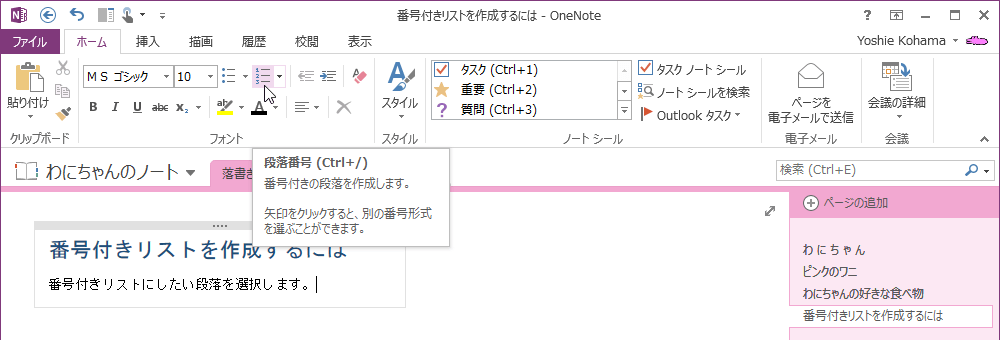
- 番号付きリストにスタイルが変更されました。
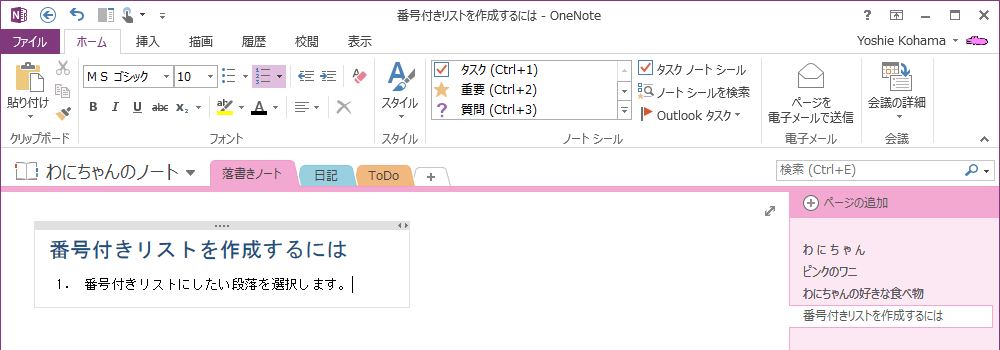
- 項目の最後でEnterキーを押すと、次の項目が入力できるようになります。
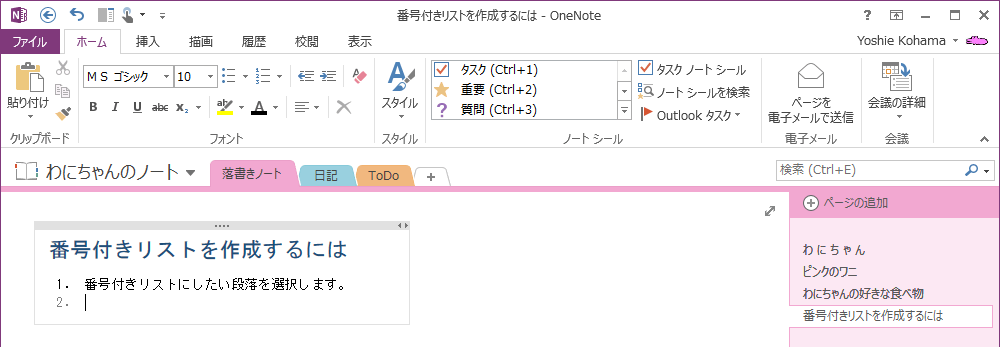
別の番号形式に変更する
 [段落番号]ボタンの▼をクリックします。
[段落番号]ボタンの▼をクリックします。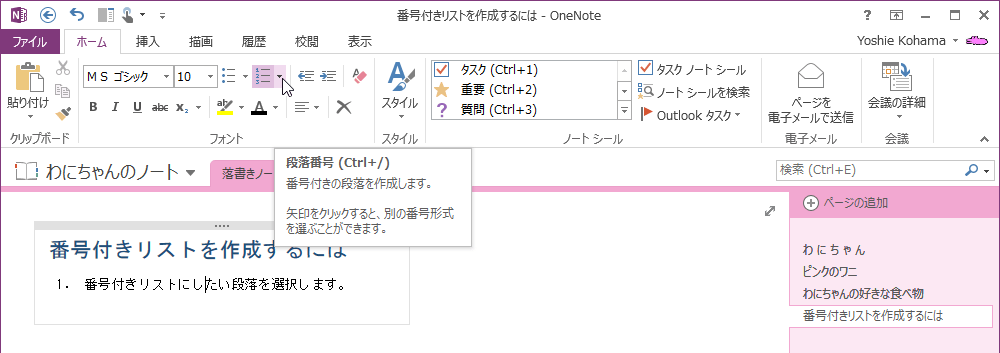
- 一覧から別の番号形式を選択します。
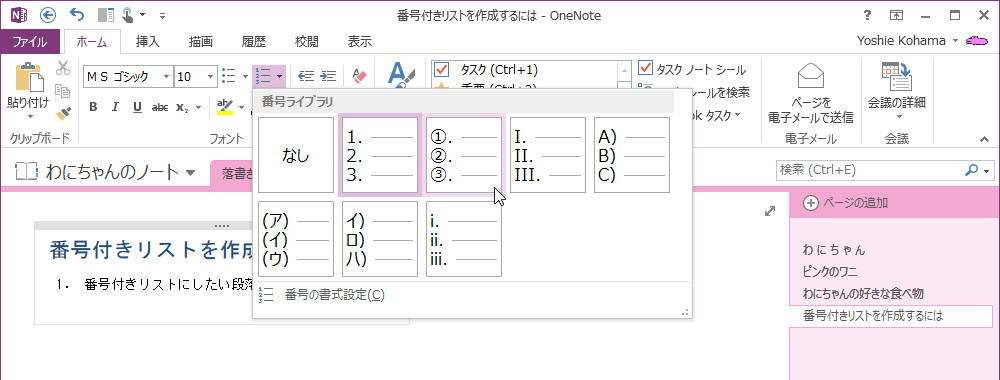
- 別の番号形式に変更されました。
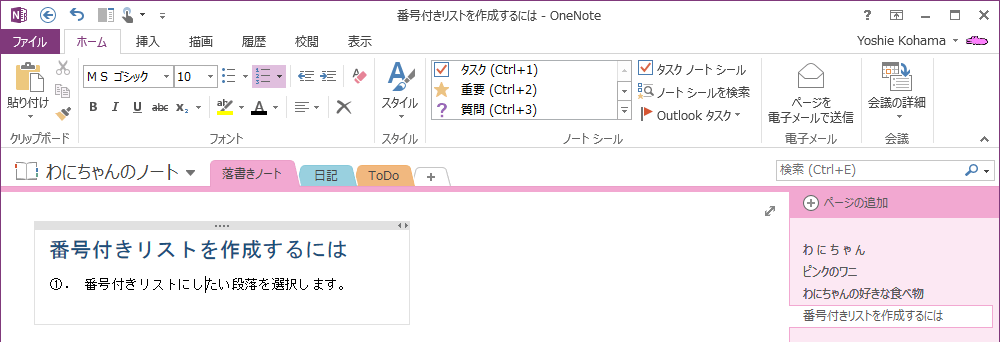
スポンサーリンク
INDEX
「わにちゃんのパソコン教室」オープン

JR阪和線 南田辺駅すぐのカフェ「ここらぼ」で
コーヒー付きのマンツーマンレッスン
マイペースで習得したい方におすすめです
★サポート対象★
Word/Excel/PowerPoint/Outlook/OneNote
Windows/Mac/iPhone/iPad 対応
ノートパソコン/iPhone/iPad ご持参ください
- ここらぼ
- 〒545-0013 大阪市阿倍野区長池町4-1
TEL:06-6429-8372
営業時間:9:00~16:00
定休日:日・水・隔週土曜 - パソコン教室
- 火曜及び木曜の健康ランチタイム (11:30-14:00) 除く
- 完全予約制。 お問い合わせはこちら
コメント
※技術的な質問はMicrosoftコミュニティで聞いてください!

